Numărați numărul de celule care nu conțin multe valori
În mod normal, este ușor să numărați celule care nu conțin o valoare specifică cu funcția COUNTIF. Această postare va trece prin modul de numărare a numărului de celule care nu conțin multe valori într-un interval specificat în Excel.

Cum se numără celulele care nu conțin multe valori?
După cum se arată în imaginea de mai jos, pentru a număra celulele din B3: B11 care nu conțin valori enumerate în D3: D4, puteți face următoarele.
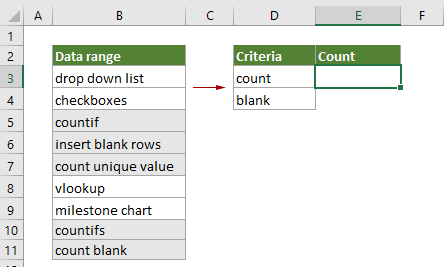
Formula generică
{=SUM(1-(MMULT(--(ISNUMBER(SEARCH(TRANSPOSE(criteria_range),range))),ROW(criteria_range)^0)>0))}
Argumente
Gamă (obligatoriu): intervalul din care doriți să numărați celule care nu conțin multe valori.
Interval_criterii (obligatoriu): intervalul conține valorile pe care doriți să le excludeți la numărarea celulelor.
Notă: Această formulă trebuie introdusă ca formulă matrice. După aplicarea formulei, dacă există paranteze cretate înfășurate în jurul formulei, se creează cu succes o formulă matrice.
Cum se folosește această formulă?
1. Selectați o celulă necompletată pentru a obține rezultatul.
2. Introduceți formula de mai jos și apoi apăsați pe Ctrl + Schimba + Intrați tastele simultan pentru a obține rezultatul.
=SUM(1-(MMULT(--(ISNUMBER(SEARCH(TRANSPOSE(D3:D4),B3:B11))),ROW(D3:D4)^0)>0))

Cum funcționează aceste formule?
=SUM(1-(MMULT(--(ISNUMBER(SEARCH(TRANSPOSE(D3:D4),B3:B11))),ROW(D3:D4)^0)>0))
1) --(ISNUMBER(SEARCH(TRANSPOSE(D3:D4),B3:B11))):
- TRANSPOSE(D3:D4): Funcția TRANSPOSE rotește orientarea lui D3: D4 și revine {„Conta”, „necompletat”};
- SEARCH({“count”,”blank”},B3:B11): Funcția SEARCH găsește aici poziția subșirului „count” și „blank” din intervalul B3: B11 și returnează o matrice ca {#VALUE!, # VALUE!; # VALUE!, # VALUE!; 1, # VALUE!; # VALUE!, 8; 1, # VALUE!; # VALUE!, # VALUE!; # VALUE!, # VALUE! ; 1,
#VALUE!; 1,7}. - În acest caz, fiecare celulă din B3: B11 va fi căutată de două ori, deoarece există două valori pe care doriți să le excludeți la numărarea celulelor, deci veți obține 18 valori în matrice. Fiecare număr din matrice indică poziția primului caracter de „numărare” sau „gol” în fiecare celulă din B3: B11.
- ISNUMBER{#VALUE!,#VALUE!;#VALUE!,#VALUE!;1,#VALUE!;#VALUE!,8;1,#VALUE!;#VALUE!,#VALUE!;#VALUE!,
#VALUE!;1,#VALUE!;1,7}: Funcția ISNUMBER returnează TRUE dacă numerele de întâlnire din matrice și returnează FALSE dacă se întâlnesc erori. Aici returnează rezultatul ca {FALSE, FALSE; FALSE, FALSE; ADEVĂRATE, FALSE; FALSE, ADEVATE; ADEVĂRATE, FALSE; FALSE, FALSE; FALSE, FALSE; ADEVATE, FALSE;
ADEVARAT ADEVARAT}. - --({FALSE,FALSE;FALSE,FALSE;TRUE,FALSE;FALSE,TRUE;TRUE,FALSE;FALSE,FALSE;FALSE,FALSE;TRUE,
FALSE;TRUE,TRUE}): Aceste două semne minus convertesc „TRUE” în 1 și convertesc „FALSE” în 0. Aici veți obține o nouă matrice ca {0,0;0,0;1,0;0,1;1,0;0,0;0,0;1,0;1,1}.
2) ROW(D3:D4)^0: Funcția ROW returnează numerele de rând ale referinței celulei: {3; 4}, iar apoi operatorul de exponențiere (^) returnează rezultatul numărului 3 și 4 ridicat la o putere 0 și în cele din urmă returnează rezultatul ca {1; 1}.
3) MMULT({0,0;0,0;1,0;0,1;1,0;0,0;0,0;1,0;1,1},{1;1}):Funcția MMULT returnează produsul matricial al acestor două tablouri: {0; 0; 1; 1; 1; 0; 0; 1; 2} pentru a îndeplini datele originale. Orice număr diferit de zero din matrice reprezintă o valoare în care a fost găsit cel puțin unul dintre șirurile excluse și zero indică faptul că nu s-au găsit șiruri excluse.
4) SUM(1-{0;0;1;1;1;0;0;1;2}>0):
- {0;0;1;1;1;0;0;1;2}>0: Aici verificați dacă fiecare număr din matrice este mai mare de 0. Dacă un număr este mai mare de 0, returnează TRUE, dacă nu, returnează FALSE. Apoi veți obține o nouă matrice ca {FALSE; FALSE; ADEVĂRATE; ADEVĂRATE; ADEVĂRATE; FALSE, FALSE, ADEVARE; ADEVĂRATE}.
- 1-{FALSE;FALSE;TRUE;TRUE;TRUE;FALSE,FALSE,TRUE;TRUE}: Deoarece trebuie să numărăm numai celulele care nu conțin valorile specificate, trebuie să inversăm aceste valori în tablă scăzându-le din 1. Aici operatorul de matematică convertește automat valorile TRUE și FALSE în 1s și 0s și, în cele din urmă, returnează rezultatul ca {1;1;0;0;0;1;1;0;0}.
- SUM{1;1;0;0;0;1;1;0;0}: Funcția SUM sumează toate numerele din matrice și returnează rezultatul final ca 4.
Funcții conexe
Funcția Excel SUM
Funcția Excel SUM adaugă valori.
Funcția Excel MMULT
Funcția Excel MMULT returnează produsul matricial din două matrice.
Funcția Excel ISNUMBER
Funcția Excel ISNUMBER returnează TRUE atunci când o celulă conține un număr și FALSE dacă nu.
Funcția Excel TRANSPOSE
Funcția Excel TRANSPOSE rotește orientarea unui interval sau a unei matrice.
Funcția Excel ROW
Funcția Excel ROW returnează numărul rândului unei referințe.
Formule conexe
Numărați celulele care nu conțin erori
Acest tutorial oferă pași detaliați pentru a vă ajuta să numărați numărul de celule care nu conțin erori într-un interval specificat în Excel.
Numărați celulele care nu conțin text specific
Puteți utiliza funcția COUNTIF cu un wildcard pentru a număra numărul de celule care conțin text specific într-un interval. Dimpotrivă, este ușor de utilizat funcția COUNTIF pentru a număra celulele care nu conțin text specific. Acest tutorial oferă pași detaliați pentru a ajuta la rezolvarea problemei.
Numărați numărul de celule de date dintr-un interval în funcție de ziua săptămânii
Excel oferă combinația de funcții SUMPRODUCT și WEEKDAY pentru a ne ajuta să numărăm cu ușurință numărul de zile lucrătoare specificate într-un interval. Acest tutorial oferă un ghid pas cu pas pentru a vă ajuta să treceți prin el.
Numărați numărul de celule text
Pentru a număra numărul de celule care conțin text într-un interval specificat, funcția COUNTIF vă poate ajuta să o realizați cu ușurință. Aici acest articol va introduce formula în detalii pentru a vă ajuta să rezolvați problema.
Cele mai bune instrumente de productivitate Office
Kutools pentru Excel - Vă ajută să vă distingeți de mulțime
Kutools pentru Excel se mândrește cu peste 300 de caracteristici, Asigurați-vă că ceea ce aveți nevoie este la doar un clic distanță...

Fila Office - Activați lectura și editarea cu file în Microsoft Office (includeți Excel)
- O secundă pentru a comuta între zeci de documente deschise!
- Reduceți sute de clicuri de mouse pentru dvs. în fiecare zi, spuneți adio de la mâna mouse-ului.
- Vă crește productivitatea cu 50% atunci când vizualizați și editați mai multe documente.
- Aduce file eficiente la Office (inclusiv Excel), la fel ca Chrome, Edge și Firefox.
